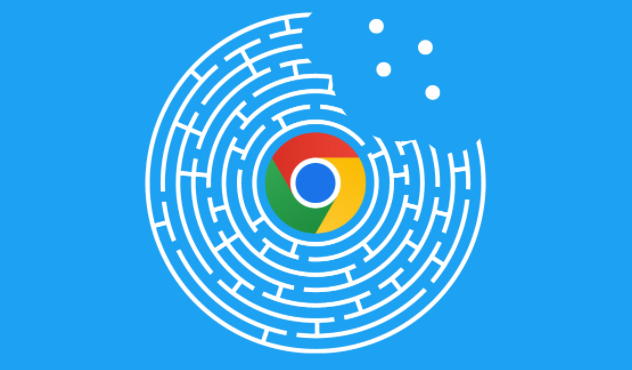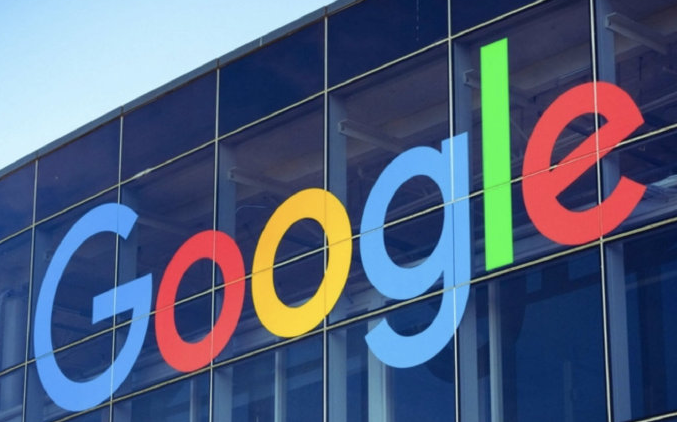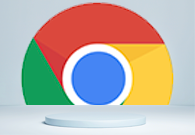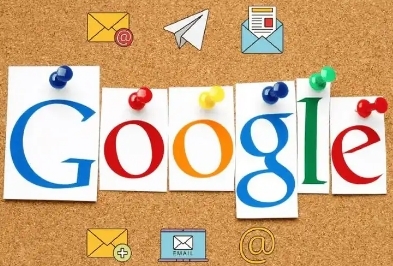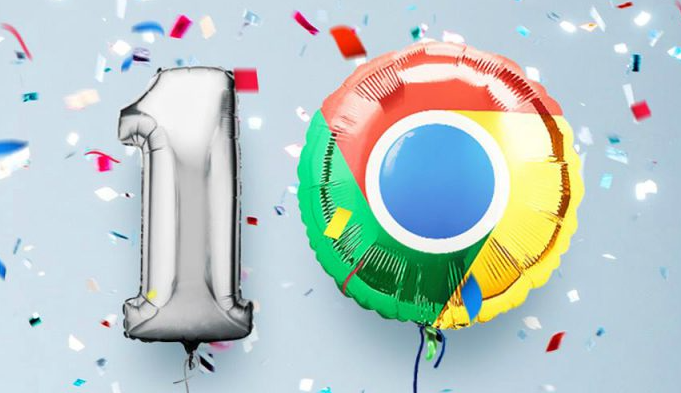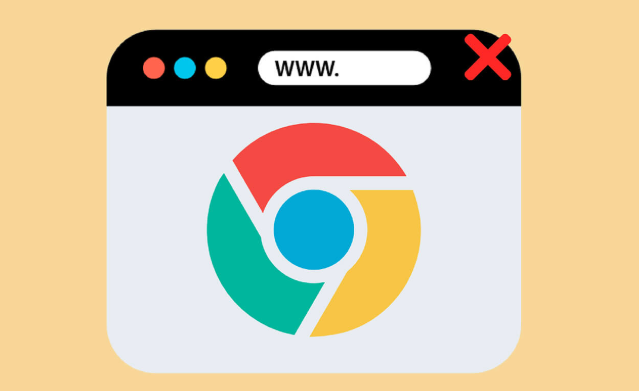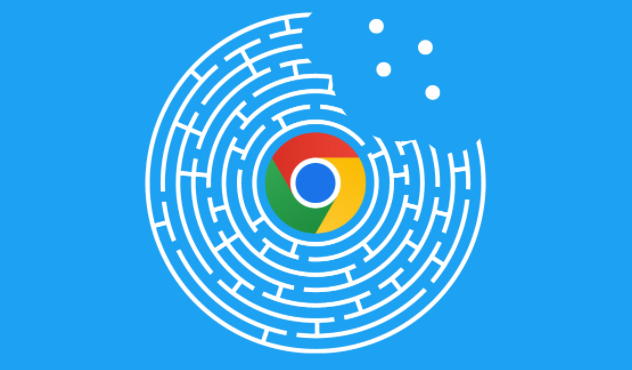
以下是Google浏览器下载过程中无法自动重新下载文件的解决方案:
1. 检查网络连接:确保设备已连接到互联网,并且网络稳定。可尝试打开其他网页或应用程序,确认网络是否正常。若网络有问题,修复后再尝试启动谷歌浏览器。如果网络不稳定,可以尝试重启路由器或切换到其他网络环境,如从Wi-Fi切换到有线网络,或者使用移动数据热点。
2. 清理
浏览器缓存和历史记录:点击浏览器右上方的“三个点”图标,选择“更多工具” -> “清除浏览数据”,在弹出的窗口中选择“全部时间”,勾选“下载历史记录”、“缓存图像和文件”以及“Cookies和其他站点数据”,然后点击“清除数据”。
3. 禁用拓展及插件:点击浏览器右上方的“三个点”图标,选择“更多工具” -> “
扩展程序”或“插件”,禁用所有拓展及插件,然后重新尝试下载文件。
4. 更改google浏览器的存储路径:有可能是磁盘做了调整,导致chrome下载存储的路径变空,谷歌浏览器版本有bug不能
自动调整出现下载问题。
5. 配置安全浏览设置:如果是
下载内容被拦截,可打开浏览器设置,找到隐私安全选项,配置安全浏览设置,允许下载相关内容。
6. 检查防火墙和杀毒软件设置:防火墙或杀毒软件可能会阻止谷歌浏览器的下载功能。可暂时关闭防火墙或杀毒软件,然后再次尝试下载。不过,关闭后需及时开启,以免影响系统安全。
7. 更新或重装浏览器:谷歌浏览器默认会
自动更新至最新版本,但有时可能因设置或其他原因导致未及时更新。可手动检查更新,点击右上角的三个点,选择“帮助”,再点击“关于Google Chrome”,浏览器将自动检查并下载最新版本。如果有可用更新,按照提示进行安装。更新完成后,重新启动浏览器,再次尝试下载。如果更新后问题仍然存在,可以考虑卸载谷歌浏览器,然后从官方网站下载最新版本的安装包,重新安装浏览器。在卸载之前,建议备份浏览器的重要数据,如书签、密码等。